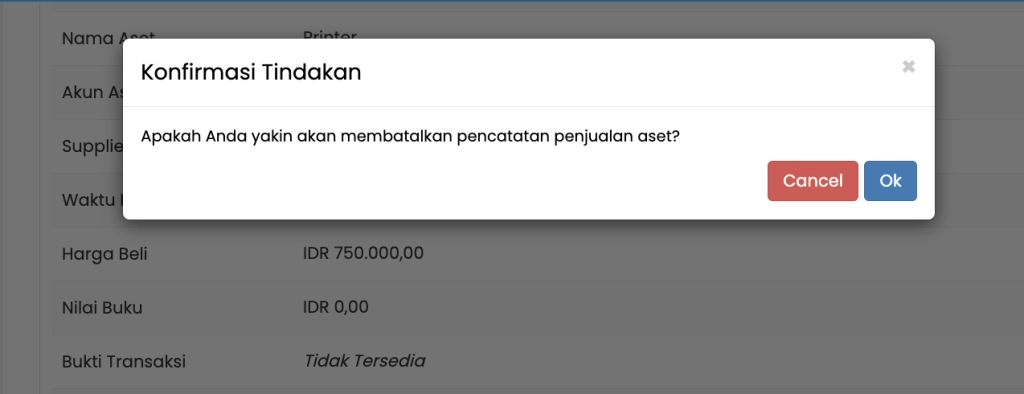Video Tutorial Cara Mengatur Pencatatan Aset Dijual
Panduan Tertulis Cara Mengatur Pencatatan Aset Dijual
Penjualan Aset merupakan aktivitas pengalihan aset dari suatu entitas ke entitas lainnya. Sering kali ditemui perusahaan perlu melepas aset yang dimiliki untuk membeli aset yang baru. Ini mengarah pada penjualan aset bekas yang dapat menghasilkan keuntungan bagi perusahaan atau wedding organizer Anda. Anda dapat memproses pencatatan penjualan aset di dalam sistem pada Manajemen Keuangan.
Memproses Penjualan Aset
1. Pilih "Pengelolaan Aset" > Pilih "Daftar Aset"

2. Klik ikon ![]() untuk mengakses Detail Aset
untuk mengakses Detail Aset

Maka akan muncul detail aset seperti berikut :

3. Klik "Proses Penjualan Aset"

Maka akan muncul tampilan form "Proses Penjualan Aset" sebagai berikut :

1. "Dijual Kepada". Pilih tujuan penjualan aset
2. "Harga Jual". Isikan harga jual aset
3. "Waktu Penjualan". Isikan waktu penjualan aset
4. "Catatan". Isikan catatan bila diperlukan
Bila data yang Anda masukkan sudah benar, klik "Simpan".
Memproses Pembayaran Penjualan Aset
1. Pilih Tab "Pembayaran Atas Penjualan" > Klik "Entri Pembayaran Atas Penjualan Aset"
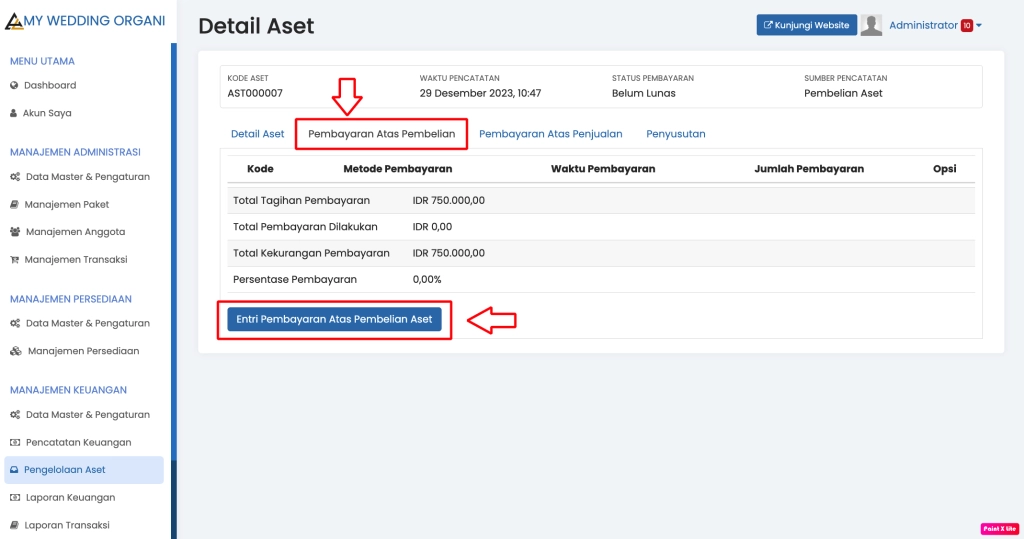
Maka akan muncul tampilan form pembayaran atas penjualan aset sebagai berikut :
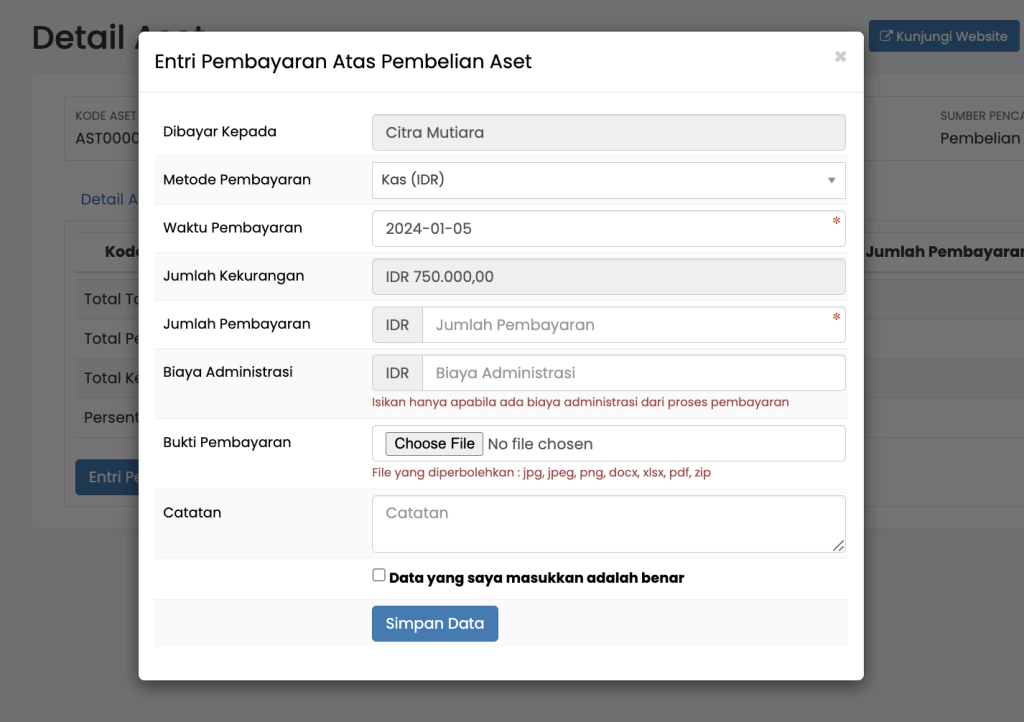
1. "Dibayar Oleh". Untuk nama pembayar akan otomatis terisi sesuai dengan supplier/vendor dari aset yang ingin dijual
2. "Metode Pembayaran". PIlih metode pembayaran untuk melakukan penjualan aset
3. "Waktu Pembayaran". Isikan waktu pembayaran atas penjualan aset
4. "Jumlah Kekurangan". Jumlah kekurangan pembayaran akan otomatis terisi sesuai dengan tagihan pembayaran aset
5. "Jumlah Pembayaran". Isikan nominal jumlah pembayaran atas penjualan aset
6. "Biaya Administrasi". Isikan hanya apabila ada biaya administrasi dari proses pembayaran
7. "Bukti Pembayaran". Masukkan bukti pembayaran penjualan aset bila ada. Ekstensi file yang diperbolehkan untuk dilampirkan di dalam sistem adalah : jpg, jpeg, png, docx, xlsx, pdf, zip
8. "Catatan". Isikan catatan bila diperlukan
"Ceklis" pada kolom centang untuk memastikan bahwa data yang Anda masukkan sudah benar, kemudian klik "Simpan"
Membatalkan Proses Penjualan Aset
1. Klik "Pengelolaan Aset" lalu pilih "Daftar Aset Dijual"
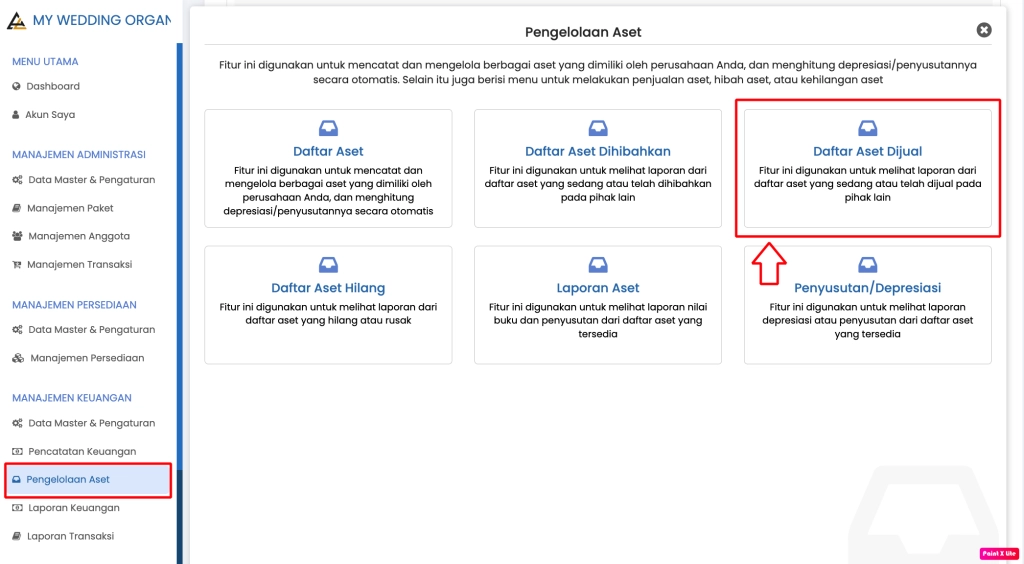
2. Pilih aset yang akan dibatalkaan proses pencatatan penjualannya
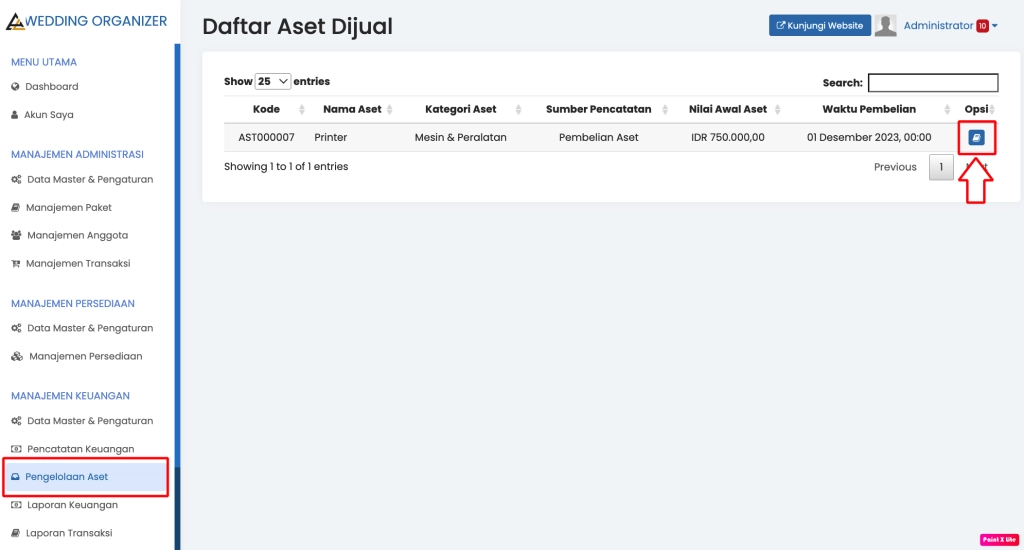
3. Klik Tombol "Batalkan Penjualan Aset"
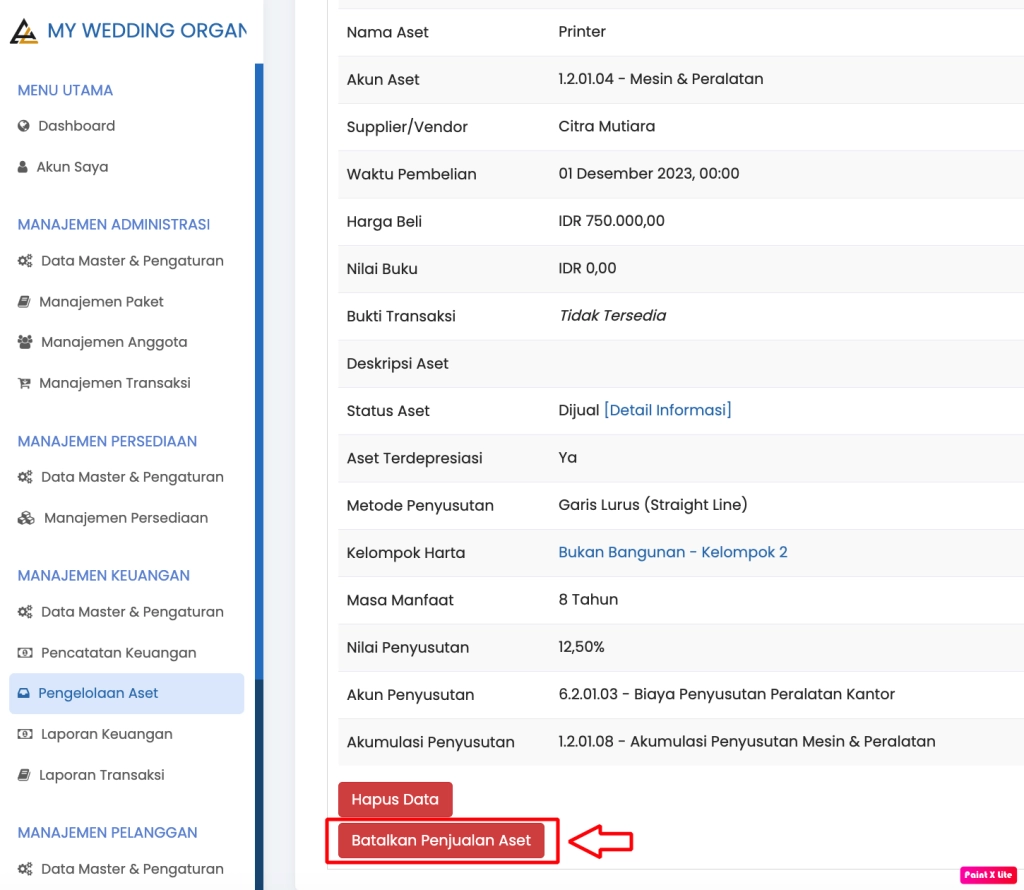
4. Konfirmasi pembatalan pencatatan penjualan aset dengan klik "Ya"